TECLAS DE ACCESO RÁPIDO EN CSCALP
Fecha de actualización: 16.08.2023
En este artículo explicamos qué funciones tienen las teclas de acceso rápido de la plataforma de trading CScalp.
Para configurar las teclas de acceso rápido, abre la pestaña “Configuración”, haz clic en “Teclas de acceso rápido». Luego selecciona la sección que deseas modificar.
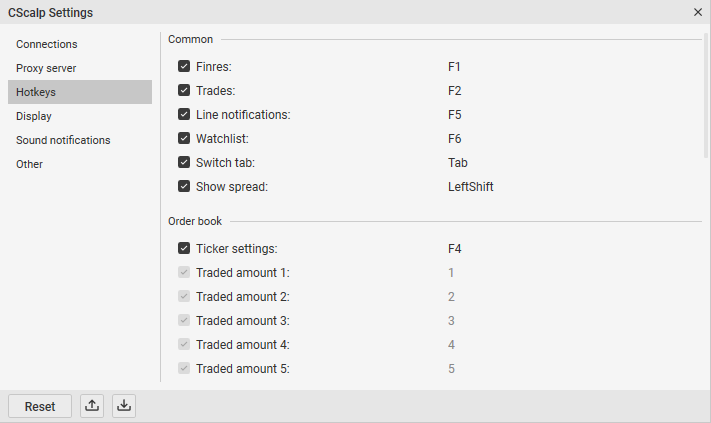
Sección general
Resultado
Tecla de acceso rápido por defecto: «F1».
Cómo funciona: esta tecla abre la ventana «Resultado«. Ahí puedes ver los datos sobre el resultado financiero de tu sesión de trading. El resultado es una tabla con columnas de información. Funciona cuando estás conectado a las bolsas de criptomonedas.
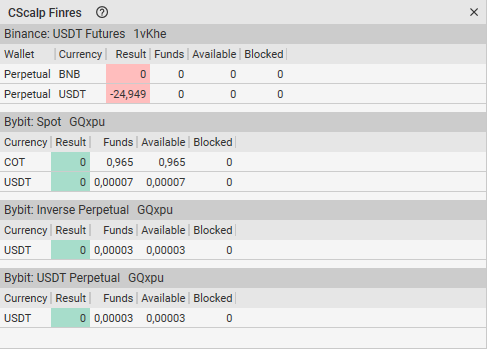
- Billetera – es el monedero seleccionado en la bolsa conectada.
- Moneda – es el nombre de la criptomoneda que figura en el saldo y con la que has realizado operaciones de trading.
- Resultado – es el resultado financiero en la plataforma antes de reiniciarla.
- Tarifa – se refiere a la comisión por las operaciones realizadas.
- Fondos – es la cantidad de dinero en la cuenta.
- Disponible – son los fondos disponibles para realizar operaciones, teniendo en cuenta las reservas.
- Bloqueado – son los fondos involucrados en posiciones abiertas, órdenes limitadas, etc.
Debido a los posibles valores pequeños de beneficio por transacción y a la alta precisión de esos valores (por ejemplo, resultado = 0.00000001), se muestran varios decimales. El número exacto se muestra en un tooltip, que aparece al mover el cursor del ratón sobre el valor de resultado financiero.
Trades
Tecla de acceso rápido por defecto: «F2».
Cómo funciona: con esta tecla puedes abrir la ventana «Trades«. Verás todas las transacciones que realizaste durante la sesión de trading. Hay cinco pestañas en la ventana «Trades»:
- Cerrados – son todas las posiciones cerradas.
- Todos – son todas las operaciones.
- Posiciones – son todas las posiciones abiertas.
- Órdenes – se muestran todas las órdenes de límite activas.
- Diario – sirve para acceder al Diario de Trading.
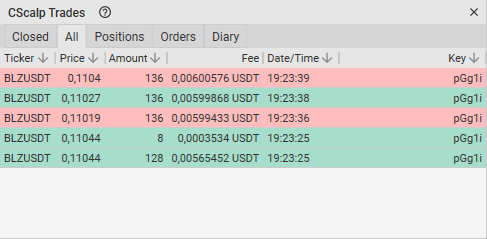
La información sobre las operaciones ejecutadas se registra de la siguiente manera:
Instrumento – número de puntos (beneficio/pérdida por 1 lote) – número de lotes – compra(L)/venta(S) – precio de entrada/salida – hora de la transacción.
Las líneas en color verde son rentables, en rojo – pérdidas.
Puedes ordenar las operaciones por tiempo, instrumento o beneficio.
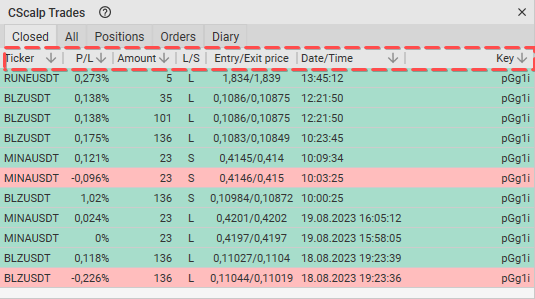
Notificaciones
Tecla de acceso rápido por defecto: «F5».
Cómo funciona: esta tecla abre la ventana «Notificaciones«. La ventana muestra todas las notificaciones y la hora de los eventos que se han producido.
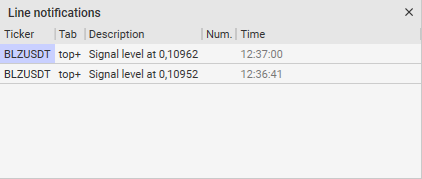
Tipos de avisos o anuncios que se muestran en el feed de notificaciones:
- Se ha realizado la operación
- Nivel de precios de la señal
- Orden Iceberg en el libro de órdenes
- Gran volumen en el libro de órdenes
- Importe del tick grande
Watchlist
Tecla de acceso rápido por defecto: «F6».
Cómo funciona: esta tecla abre la ventana “Lista de Observación”. Esta es una lista de herramientas que son vigiladas por el operador. Aquí se muestran los
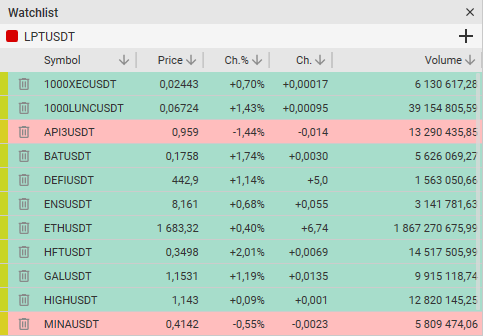
Cambiar pestaña
Tecla de acceso rápido por defecto: «Tab».
Cómo funciona: si tienes varias pestañas abiertas, puedes cambiar rápidamente entre ellas utilizando la tecla de acceso rápido «Tab».
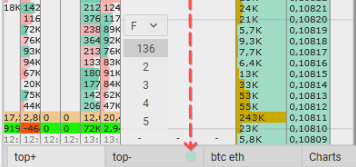
- Billetera – es el monedero seleccionado en la bolsa conectada.
- Moneda – es el nombre de la criptomoneda que figura en el saldo y con la que has realizado operaciones de trading.
- Resultado – es el resultado financiero en la plataforma antes de reiniciarla.
- Tarifa – se refiere a la comisión por las operaciones realizadas.
- Fondos – es la cantidad de dinero en la cuenta.
- Disponible – son los fondos disponibles para realizar operaciones, teniendo en cuenta las reservas.
- Bloqueado – son los fondos involucrados en posiciones abiertas, órdenes limitadas, etc.
Debido a los posibles valores pequeños de beneficio por transacción y a la alta precisión de esos valores (por ejemplo, resultado = 0.00000001), se muestran varios decimales. El número exacto se muestra en un tooltip, que aparece al mover el cursor del ratón sobre el valor de resultado financiero.
Centrado del spread
Tecla de acceso rápido por defecto: «Shift».
Cómo funciona: pasa el cursor del ratón sobre el libro de órdenes.
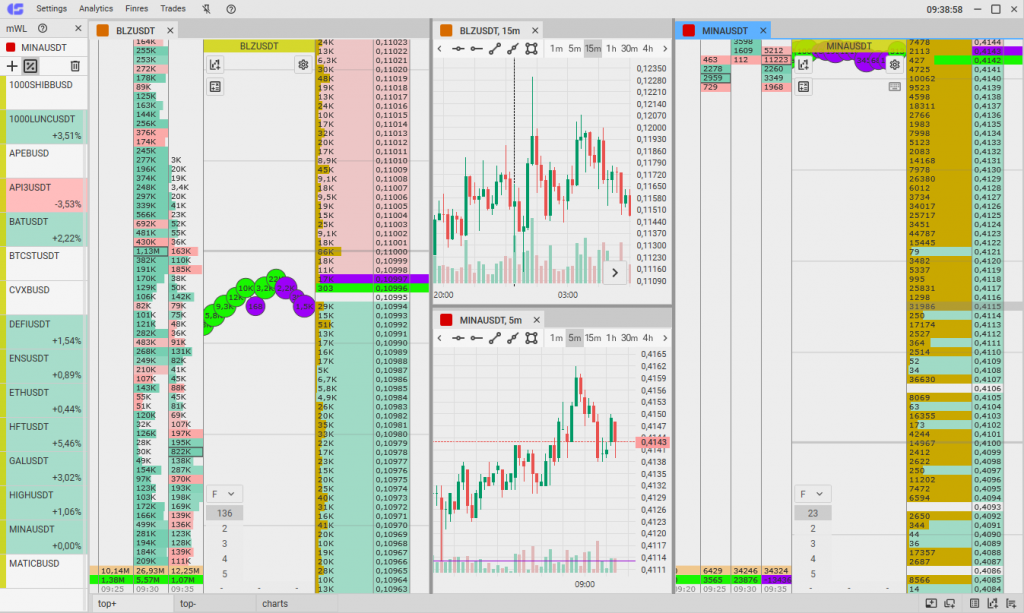
Cómo se aplica: cuando tienes el ratón del mouse sobre el libro de órdenes, la dispersión no se centra automáticamente. Para centrarla, pulsa una vez la tecla de acceso rápido «Shift».
Sección «Libro de órdenes (general)»
Cerrar posición en el mercado
Tecla de acceso rápido por defecto: «Ctrl Izquierda».
Cómo funciona: esta tecla cierra las posiciones abiertas y elimina las órdenes de límite de todas las pestañas. Sirve para cerrar todas las posiciones abiertas en las pestañas. Es útil si quieres cerrar urgentemente todas las posiciones abiertas.
Órdenes de límite
Tecla de acceso rápido por defecto: «Espacio».
Cómo funciona: pulsa esta tecla de acceso rápido para cancelar las órdenes de límite de todas las pestañas.
Cancelar órdenes stop
Tecla de acceso rápido por defecto: «Alt Derecha».
Cómo funciona: esta tecla sirve para «Cancelar órdenes stop» en la pestaña activa en el momento de pulsar la tecla de acceso rápido.
Cómo cambiar las teclas de acceso rápido
Para cambiar el valor de una tecla de acceso rápido, haz clic en el campo que se encuentra al lado del elemento. Pulsa la tecla que deseas convertir en acceso rápido. Si la tecla está desocupada, el valor cambiará. Si la tecla está ocupada, el valor volverá a la configuración por defecto.
Nota: funciona con cualquier distribución de teclado.
Cómo activar o desactivar las teclas
La tecla de acceso rápido está activa si está marcada. Para activar o desactivar la tecla de acceso rápido, marca o desmarca la casilla correspondiente. Si no hay ningún valor de tecla de acceso rápido escrito en el campo, significa que no hay una tecla de acceso rápido asignada.
¿Tienes algunas preguntas? ¡Escríbenos!
La forma más fácil de contactar al soporte de CScalp es a través de Telegram.
Nuestro horario de atención es de 10 a.m. hasta las 11 p.m. (UTC + 3) entre semana y en horario flexible los fines de semana.
También puedes obtener una respuesta rápida en nuestro canal de Discord.
No olvides suscribirte al canal oficial de CScalp en Telegram y conocer nuestro bot.

